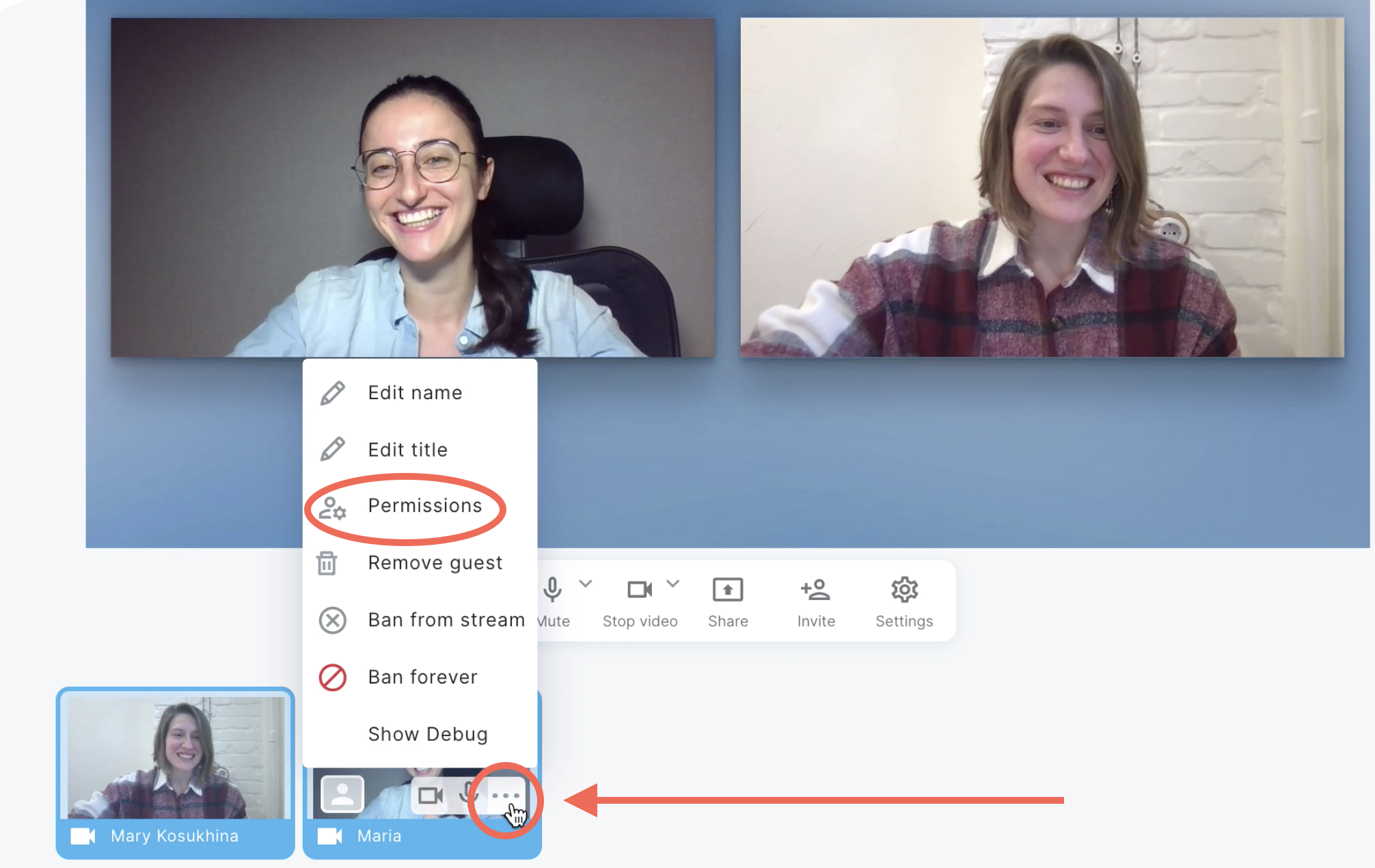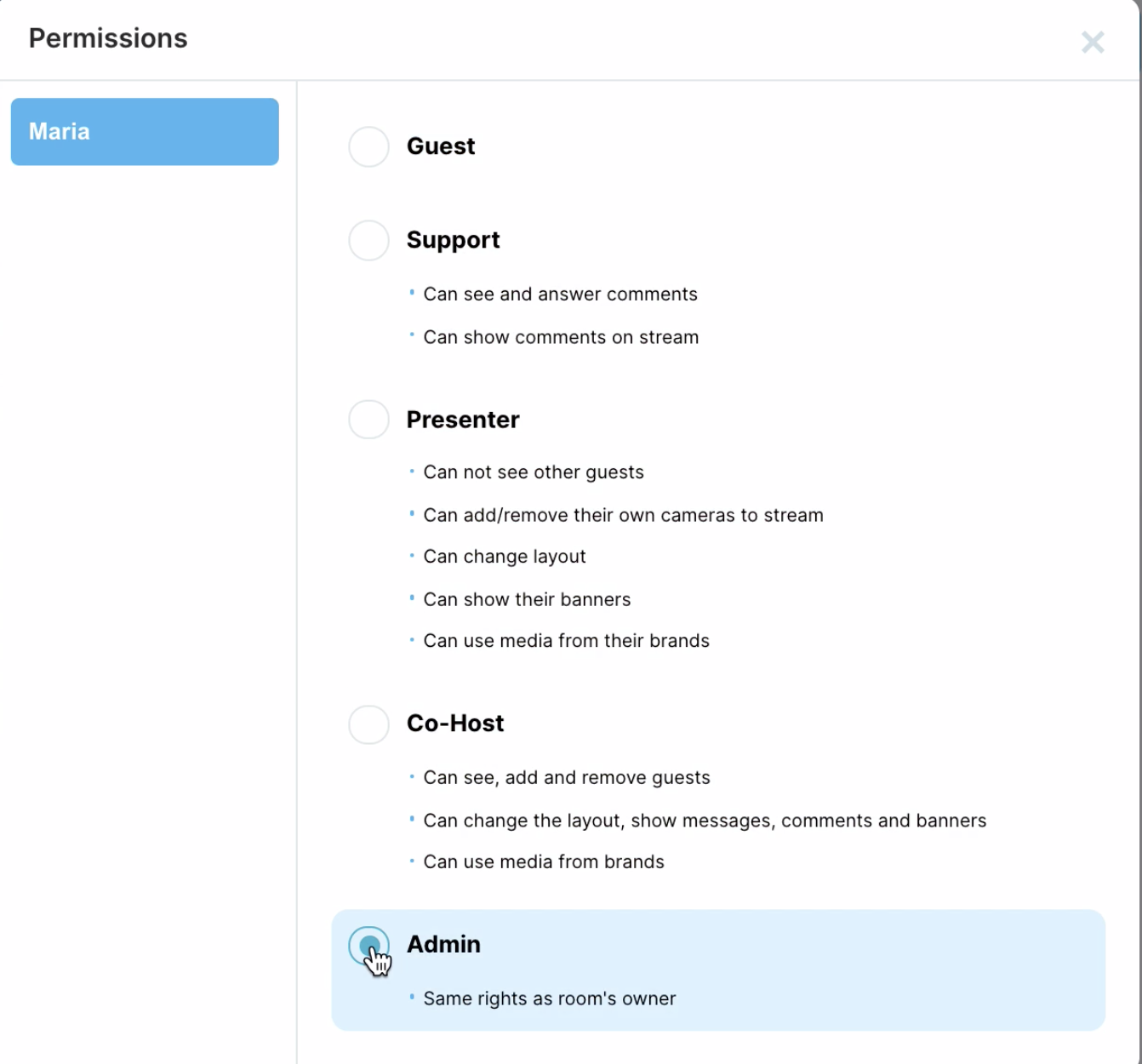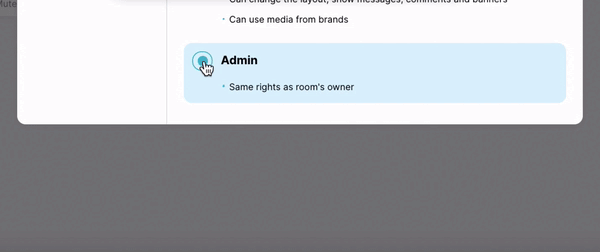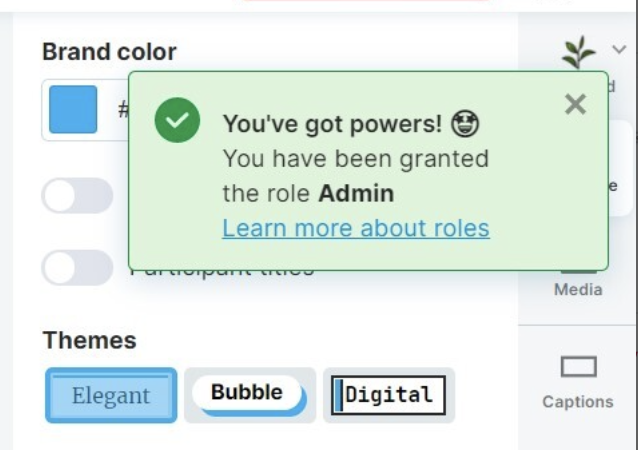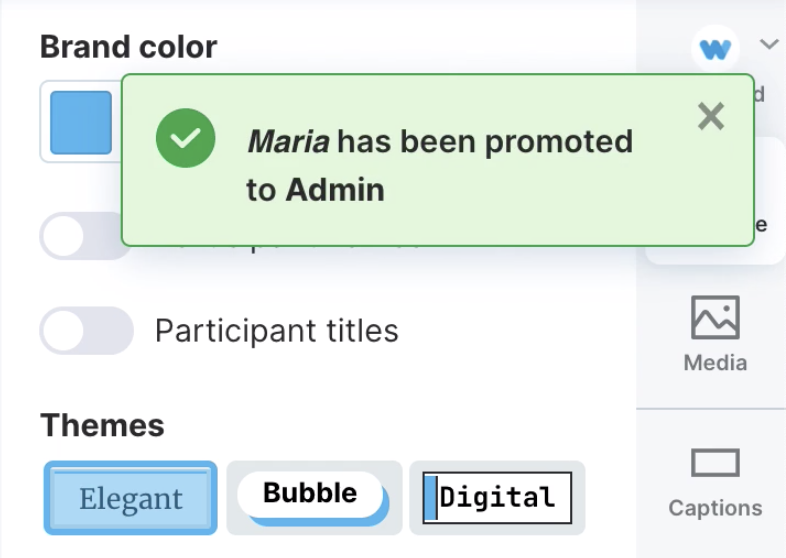Rollen und Berechtigungen von Gästen bei Live-Streams
Beim Live-Streaming geht es nicht nur um einen Sprecher und die Vermittlung wertvoller Inhalte. Um ein fesselndes und visuell ansprechendes Live-Video-Event zu gestalten, müssen Sie an zahlreiche Details denken und Folgendes im Auge behalten
visuelles Gesamtbild und Branding;
rechtzeitiger Fluss von Inhalten (z. B. gemeinsame Bildschirme und Videos);
Echtzeitkommunikation mit dem Publikum.
Da es für eine Person zu viel sein kann, sich um alles zu kümmern, ist es eine gute Idee, einen Teil der Arbeit hinter den Kulissen an Kollegen zu delegieren.
Als Live-Stream-Eigentümer können Sie den Teilnehmern der Übertragung verschiedene Rollen zuweisen.
Warten Sie dazu, bis Ihr Gast oder Teamkollege der Sendung beitritt, und befolgen Sie diese Schritte:
1) Bewegen Sie den Mauszeiger auf das ----Symbolin der Vorschau. Wählen Sie aus der Liste Berechtigungen aus.
2) Sie sehen eine Liste von Rollen. Sie ist ziemlich selbsterklärend, obwohl es unten einige weitere Informationen zu jeder Rolle gibt.
Legen Sie fest, was dieser Teilnehmer während des Live-Streams tun soll.
Hier finden Sie weitere Informationen zu den verschiedenen Rollen.
Gast. Gäste können sich nur an der Unterhaltung beteiligen.
Unterstützung. Mit dieser Rolle kann der Beauftragte dem Gastgeber bei Kommentaren helfen. Er kann Kommentare sehen und darauf antworten. Außerdem können sie Kommentare auf dem Bildschirm anzeigen, so dass sie für das Publikum sichtbar sind.
Moderatoren. Diese Personen können zum Inhalt der Sendung beitragen, indem sie ihre eigenen Medien hinzufügen, zwischen ihren Kameras umschalten, das On-Stream-Layout ändern und ihre Banner zeigen.
Co-Gastgeber. Diese Person erhält alle Berechtigungen, die "Support" und "Moderator" haben, und kann außerdem die Gästeliste verwalten.
Verwalter. Admins erhalten die gleichen Rechte wie der Eigentümer.
3) Wählen Sie die Rolle, die Sie einer bestimmten Person zuweisen möchten. Klicken Sie dann auf den Bereich außerhalb dieses Dialogs und Ihre Einstellungen werden automatisch aktualisiert.
4) Sowohl Sie als auch Ihr Gast erhalten eine Informationsmeldung über die neuen Einstellungen.
Das wird der Gastgeber sehen:
Das wird der Gast sehen:
Nützlicher Artikel:
Leitfaden für Live-Stream-Gäste - teilen Sie diesen Artikel mit Ihren Gästen, wenn Sie die Einladungen verschicken. Er wird ihnen helfen, sich auf Ihre Sendung vorzubereiten.